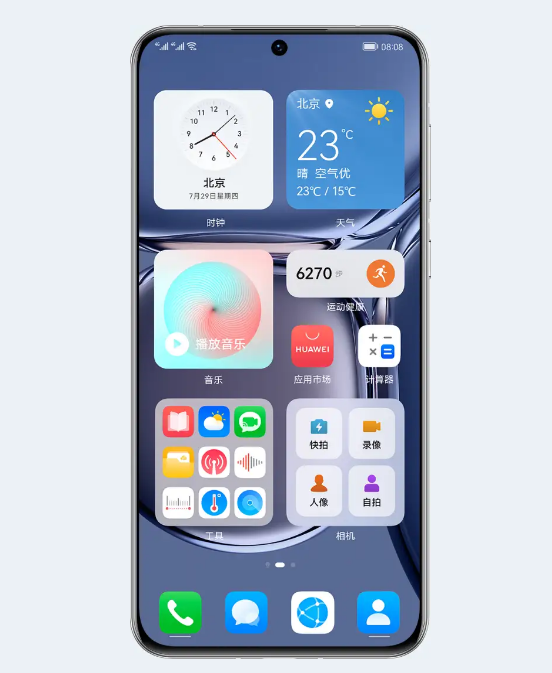Win7系统偶尔会出现一些小问题,比如任务栏突然消失,这种情况比较少见。任务栏对我们来说应该不陌生。它是Windows中位于屏幕底部的一个小矩形条,里面储存了很多常用的程序图标,供我们自己使用。
如果win7任务栏缺失,会对操作造成一定的影响,那么win7任务栏缺失如何恢复呢?今天,边肖带给你一个解决win7任务栏消失的方法。
1.当您可以在桌面上找到任务栏时,右键单击任务栏以打开任务管理器。
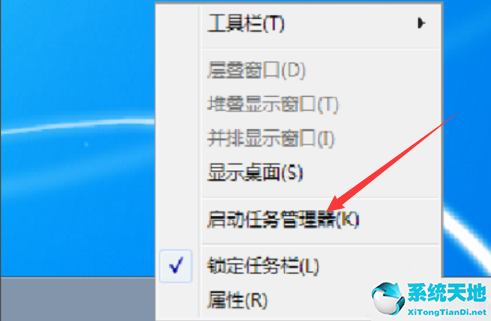 2,也可以通过键盘同时按住“CTRL”、“ALT”、“DEL”打开任务管理器。
2,也可以通过键盘同时按住“CTRL”、“ALT”、“DEL”打开任务管理器。
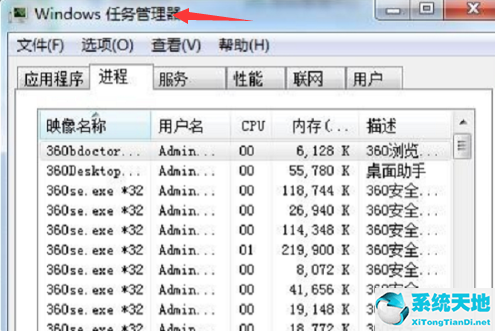 3,然后在任务管理器的“进程”中选择“explorer.exe”,点击右下角的“结束进程”。
3,然后在任务管理器的“进程”中选择“explorer.exe”,点击右下角的“结束进程”。
: 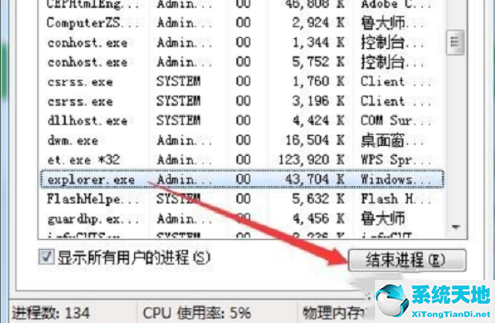 4.然后,在任务管理器中找到“文件”,点击“新建任务”。
4.然后,在任务管理器中找到“文件”,点击“新建任务”。
: 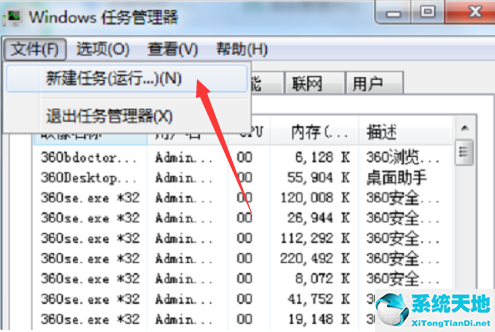 5.在弹出窗口中输入“explorer.exe”,然后选择“确定”。
5.在弹出窗口中输入“explorer.exe”,然后选择“确定”。
: 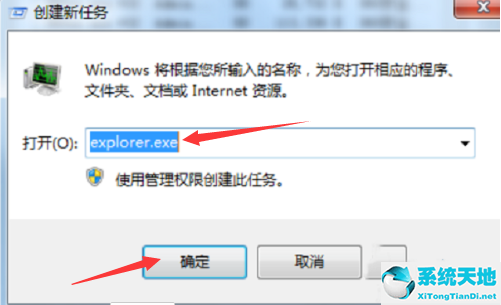 6.丢失的任务栏已被修复。
6.丢失的任务栏已被修复。
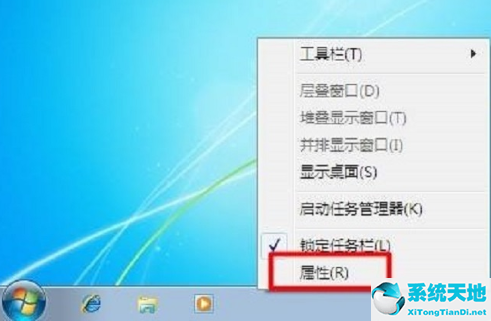 以上是win7任务栏消失的解决方案。当win7桌面任务栏消失时,可以尝试这种方法。
以上是win7任务栏消失的解决方案。当win7桌面任务栏消失时,可以尝试这种方法。